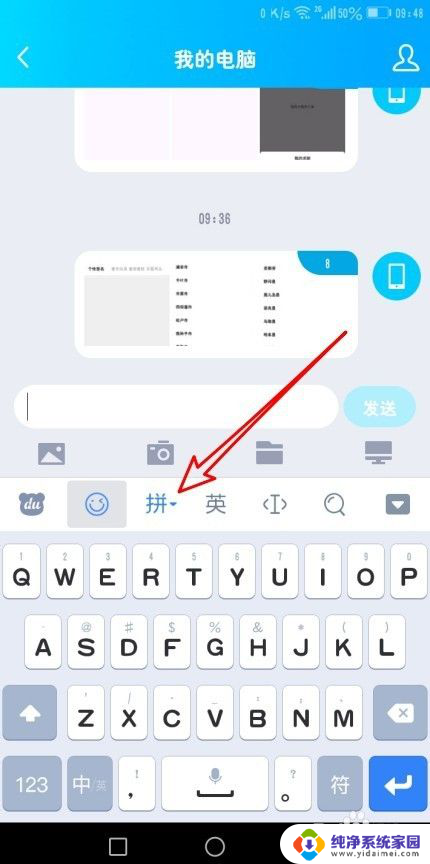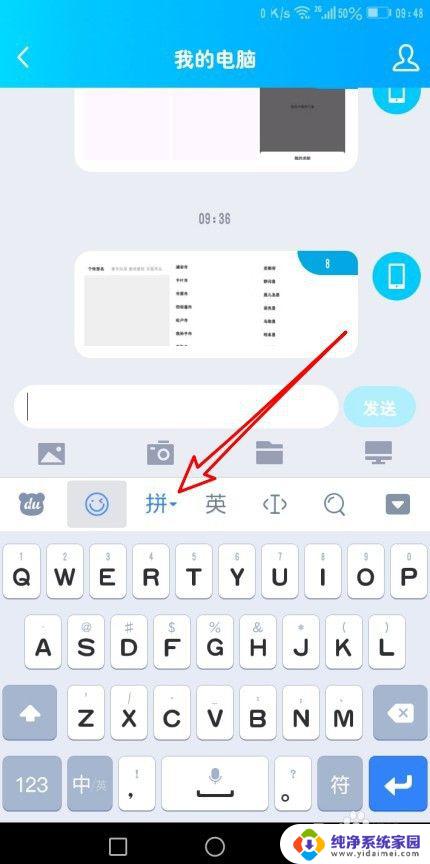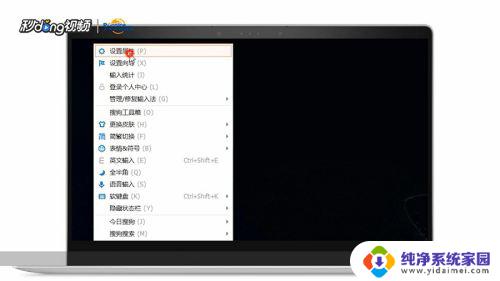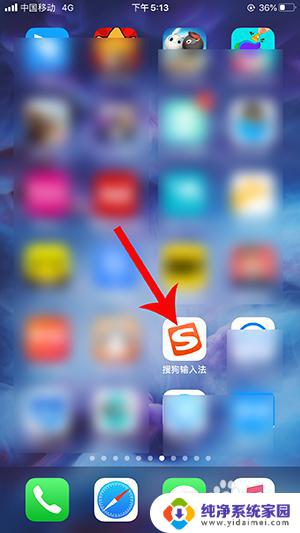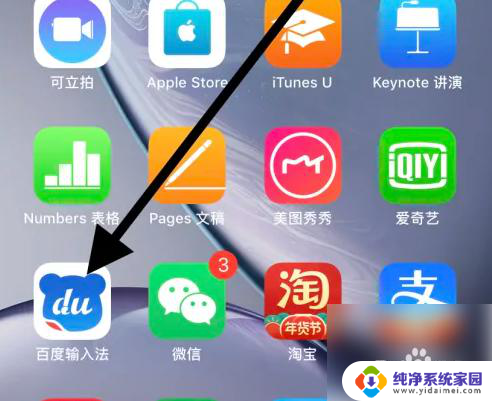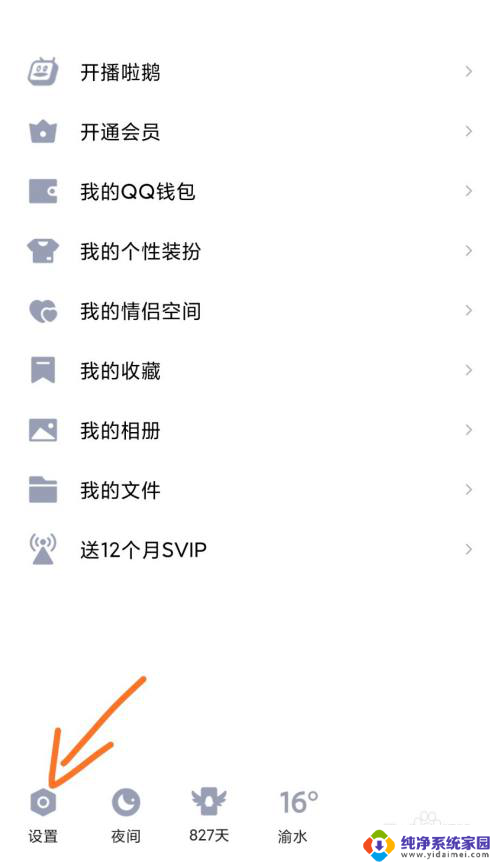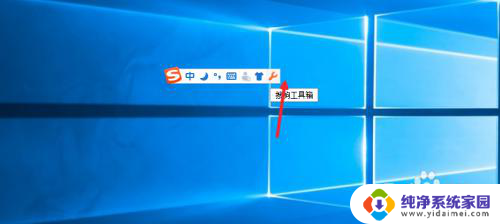什么输入法能打韩文 电脑上如何设置韩语输入法
韩语作为一门重要的东亚语言,对于许多人来说,学习和使用它已成为一种必要,在电脑上输入韩文,合适的输入法是至关重要的。我们如何设置韩语输入法呢?幸运的是现今有许多输入法都支持韩文输入,其中最常用的是微软拼音输入法、搜狗输入法和QQ拼音输入法。通过简单的设置,我们就能在电脑上愉快地使用韩语输入法了。接下来让我们一起来探索如何设置韩语输入法,为我们的韩语学习之旅打下坚实的基础吧!
具体步骤:
1.首先,将鼠标放到语言栏区域;
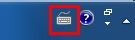
2.对其点击右键,选择“设置”;
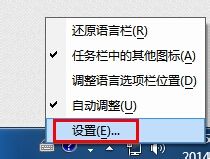
3.弹出的对话框,在“常规”模块中,点击“添加”按钮;
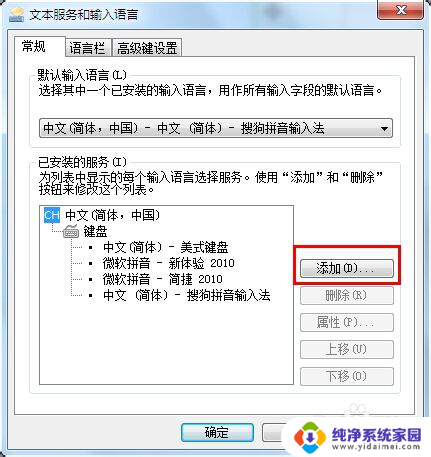
4.在添加语言对话框中,找到朝鲜语(韩国)。选中朝鲜语和Microsoft IME,点击右侧“确定”;
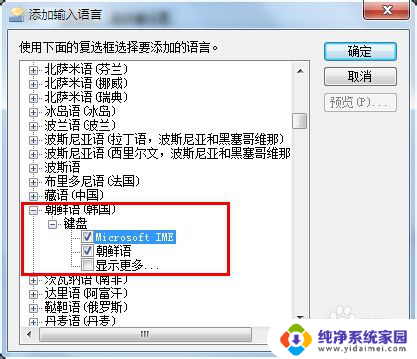
5.我们再回到文本输入和语言服务的对话框,可以看到。此时韩语已经在已安装服务的列表中;
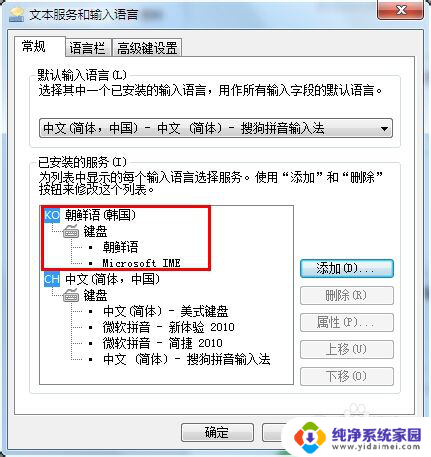
6.我们点击确定后,回到桌面,这时我们的输入法依然是中文输入法;
7.我们同时按下Alt和Shift键,切换语言,这时就看到屏幕的右下角显示韩文输入法;
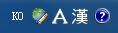
8.这时,我们如果按下键盘的话。发现输入的是英文字母,我们需要点击大写“A”,将其变成“가”,才可以输入韩文;

9.现在我们就可以试着输入韩文啦!
下面的是韩语键盘表,对照它来试一试吧!

10.감사하니다(谢谢!)

以上是输入法怎样打韩文的所有内容,如果您需要,按照小编的步骤操作即可,希望对大家有所帮助。